こんにちはKoh(@misc_log)です。
MacのSSDは増量すると高いので、小さくして外付けSSDやオンラインストレージで運用するのが快適。
写真管理はともかく、ファイル管理という意味だとiCloud Driveは使いづらすぎるので、僕はDropboxをメインのオンラインストレージとして使ってます。
Dropboxを始めとした最近のオンラインストレージサービスには非常に便利な機能があり「クラウドにデータがあるんだけど、まるでローカルにあるように振る舞う」ということが可能。
Dropboxでは「スマートシンク」という機能がそれにあたります。
ファイルに関するメタデータなど少しの容量は消費しますが、データそのものはクラウド上にあるのでローカルディスクの容量は消費しません。
ところが、場合によっては、ローカルに無いはずなのに容量的には無いことになってないように見えるなど、注意点があるのでシェアするつもりで書きました。
Dropboxのスマートシンク利用時のディスク状態や容量の表示について
前述の通り、スマートシンクは「クラウドにデータ本体があるけど、ローカルにあるように振る舞わせる」という機能なので、データそのものはMacにはありません。
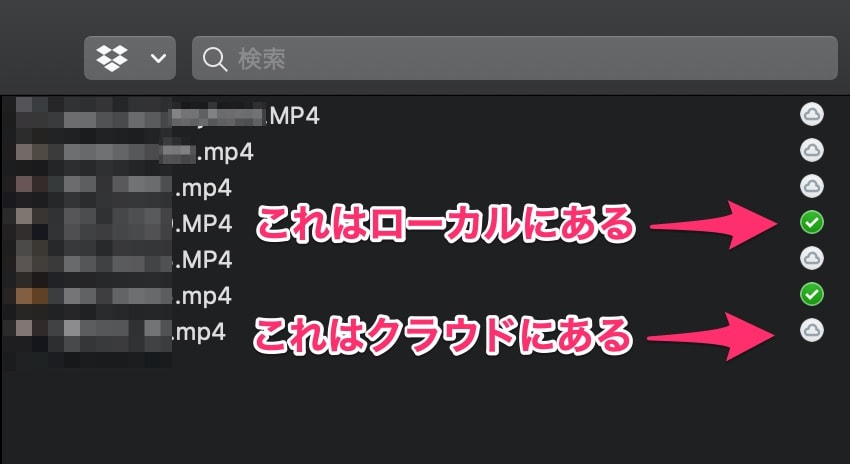
このようにFinder上はまるでデータが全てローカルにあるかのように見えます。
ファイルやフォルダの横にアイコンが表示され、チェックマークになっているとローカルにもクラウドにもある、雲マークになっているとクラウドにしかないという状態を作れます。
クラウドにしかないファイルを使う場合には、ダウンロードしてくることになります。
実際のファイル容量を見てみると確かに0バイトになってます。
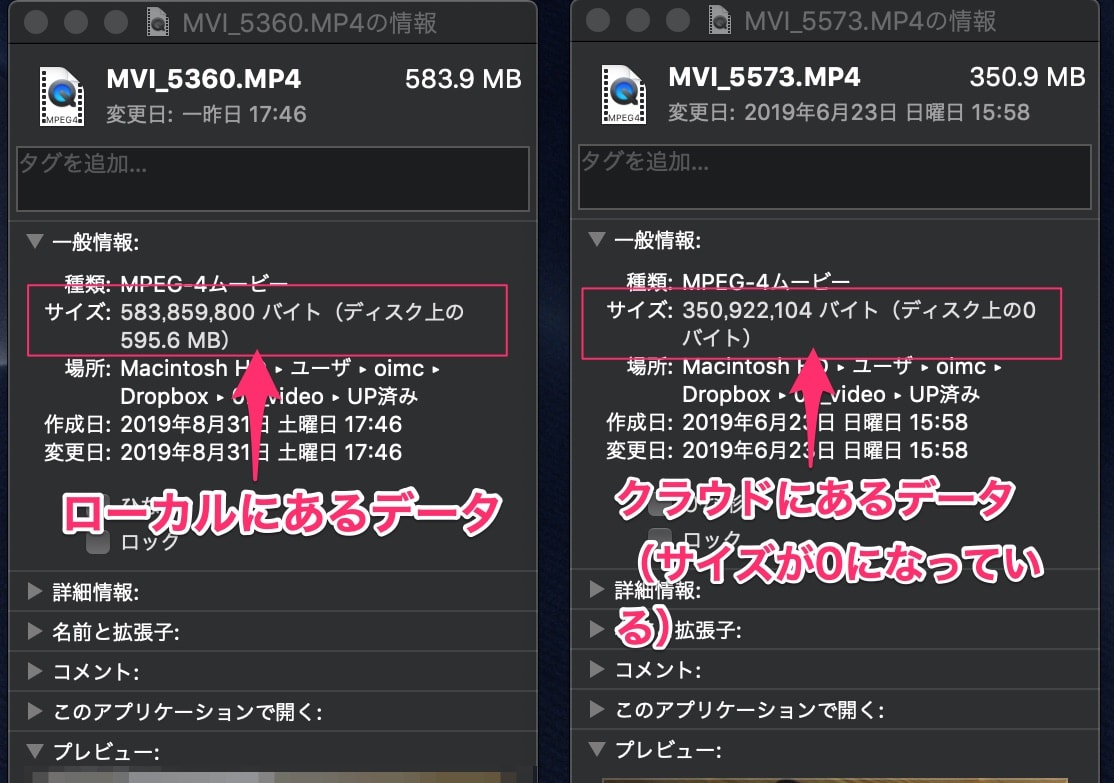
左がローカルにあるデータ、右がクラウドにあるデータですがファイルサイズの()内が「ディスク上の0バイト」になっているのがわかると思います。
これで、「いやーすごい、便利な時代になったわー」で終わるところなんですが、問題はこの先なんですよ。
確認する画面によってファイルサイズが違う
Macの「ストレージの管理」画面から見ると「クラウドにしかない」はずのデータが存在していて、容量としてカウントしてます。
赤枠のデータがクラウドにあるはずのデータ。
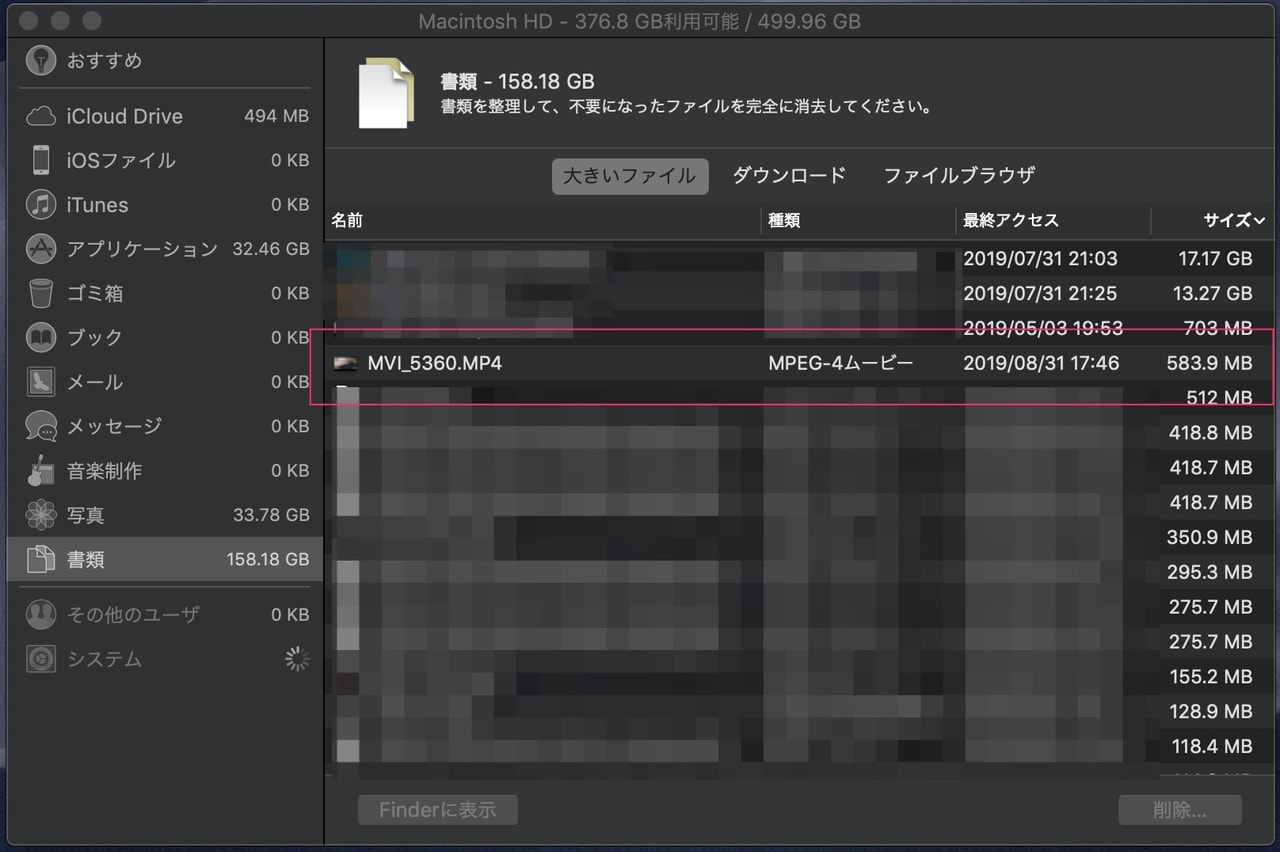
ローカルにないデータの容量がどうして表示されるのかというとファイルそのものの論理サイズを表示しているようです。
論理サイズというのは「ファイルそのもののサイズ」のことで、確認する方法はFiner上でファイルを右クリックして「情報」から確認できます。
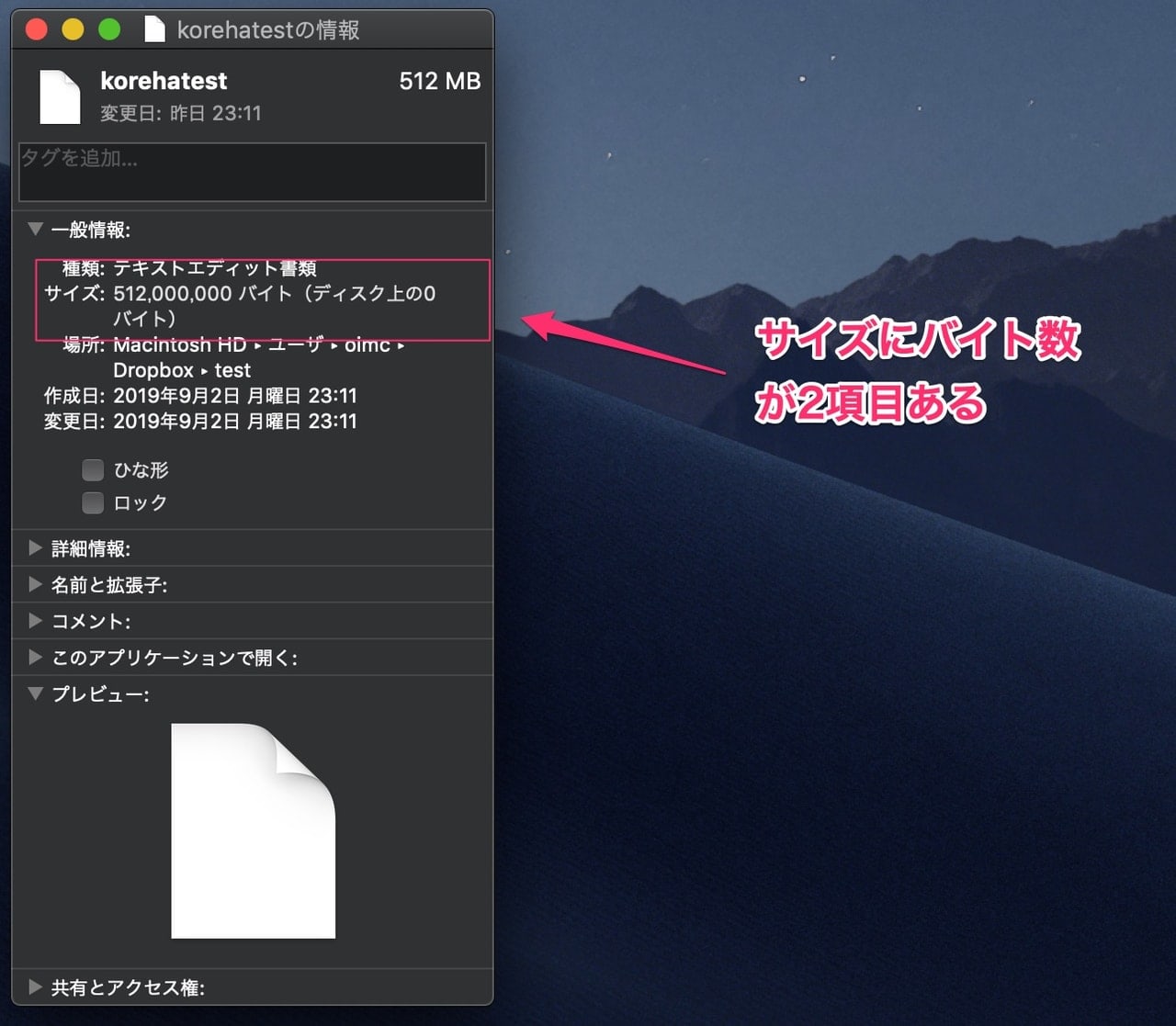
例えば上記のデータでいうと、サイズ:512,000,000バイト(ディスク上の0バイト)になっていますが、このサイズ:512,00・・が論理サイズです。そしてディスク上の〜が物理サイズ。
これはつまり、ファイル自体の容量は512MBだけど、Dropboxでスマートシンク対象にしているから物理的にサイズは使ってないよという状態です。
ここで先程の話に戻ると、Macの「ストレージの管理」画面は論理サイズをもとにリストアップしているみたいなんですね。
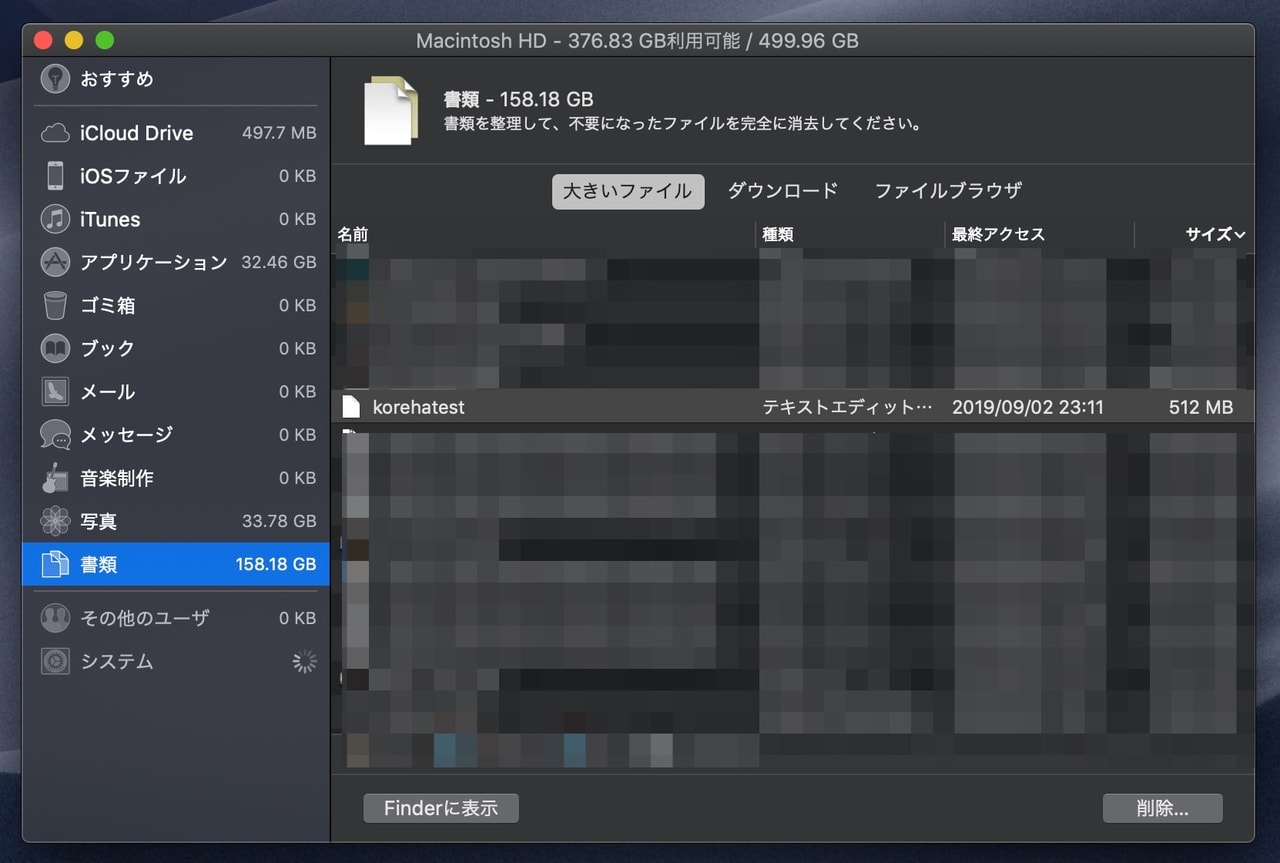
この画像から「korehatest」というファイルが512MBになっているのがわかると思います。
よく見るとサイドバーの項目ごとのデータサイズも論理サイズで計算されてますね。
書類で158GBあって、その他もろもろ加えると250GB近くあるじゃないですか?でも、利用可能サイズはこの通り376GB(500GB中)。
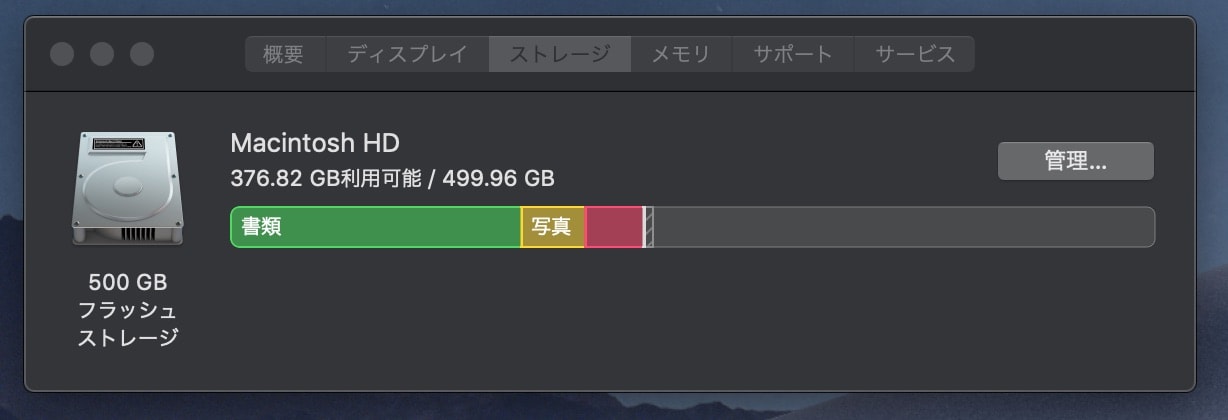
これはまだあまりセッティングしていない僕のiMacのストレージ状況を表した画面ですが、この画面は「物理サイズ」で表示しているよう。
状況を整理すると、512GB中、論理サイズ的には250GB程度あるけど物理的には120GBくらいしか使ってないよという状態。
このように、ストレージ容量を確認する画面によっては物理サイズだったり、論理サイズだったりするのでスマートシンク利用時のディスク容量の確認には注意が必要です。
Dropboxのスマートシンク利用時のディスク状態や容量の表示について:まとめ
Dropboxのスマートシンクはとても便利なんですが、ディスク状態や容量表示については注意が必要ですよという話でした。
物理サイズが0になっているので正常に機能はしているんですが、確認する画面によってサイズが違うのはややこしいです。なんとかしていただきたい。
Dropboxの公式コミュニティにも質問があがっているので悩む人が多いのだと思います。
ひとつ心配なのは、ストレージがフル、あるいはフルに近いですよという判断は物理サイズ、論理サイズ、どちらをもとに行われているのか?ということですね。
もし論理サイズをもとにストレージフルって言われると、スマートシンクの意味が大きく失われる感満載です。
もし知っている方がいたら教えてもらえると嬉しいです。
ちなみに、Mac限定の話かどうかは知りません。Windowsでもそうなんでしょうか。
また、Dropboxの挙動を確認するにあたってサイズの大きいファイルを用意する必要がありますが、実データでやって事故ると絶望するので、ターミナルが使える方はmkfileコマンドを使うといいですよ。
mkfile 500000k korehatestこれで512MBのファイルが一瞬で作れます。
今日は以上です。それではまた。





コメント